Müəllif:
Ellen Moore
Yaradılış Tarixi:
11 Yanvar 2021
YeniləMə Tarixi:
17 BiləR 2024
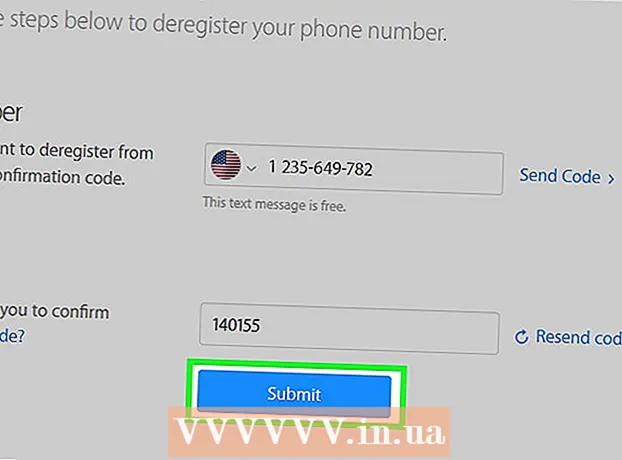
MəZmun
- Addımlar
- 7 -dən 1 -ci hissə: Silməyə hazırlaşırıq
- 7 -nin 2 -ci hissəsi: iTunes -da Apple ID -nin səlahiyyətini ləğv edin (Windows)
- 7 -nin 3 -cü hissəsi: iTunes -da Apple ID -nin səlahiyyətini ləğv edin (macOS)
- 7 -dən 4 -cü hissə: Mobil cihaza icazəsizlik
- 7 -dən 5 -ci hissə: Mac -ı icazəsiz buraxın
- 7 -dən 6 -cı hissə: Hesabı Silmək İstəyi Göndərmək
- 7 -dən 7 -ci hissə: iMessage -i deaktiv etmək
Bu yazıda, Apple ID hesabınızı necə silməyinizi sizə göstərəcəyik. Apple ID -niz silindikdə və kompüterlərinizin və mobil cihazlarınızın səlahiyyətlərini ləğv etdikdə, hesabınızı silmək üçün Apple Dəstəyi ilə müraciət edin. Hesabınızı sildikdən sonra onu bərpa etmək və ya yenidən aktivləşdirmək mümkün olmayacaq.
Addımlar
7 -dən 1 -ci hissə: Silməyə hazırlaşırıq
 1 Apple ID -ni silmək istədiyinizə əmin olun. Bu vəziyyətdə, Apple ID ilə əlaqəli alış və xidmətlərə girişi itirəcəksiniz. Yəni artıq App Store, Apple Pay, iCloud, iCloud Mail, iMessage, Facetime, abunəliyinizi və Apple ID ilə əlaqəli xidmətlərdən istifadə edə bilməyəcəksiniz.
1 Apple ID -ni silmək istədiyinizə əmin olun. Bu vəziyyətdə, Apple ID ilə əlaqəli alış və xidmətlərə girişi itirəcəksiniz. Yəni artıq App Store, Apple Pay, iCloud, iCloud Mail, iMessage, Facetime, abunəliyinizi və Apple ID ilə əlaqəli xidmətlərdən istifadə edə bilməyəcəksiniz. - IPhone -nuzu başqa bir telefona dəyişmisinizsə və buna görə də SMS almırsınızsa, iMessage -i deaktiv edin bölməsinə keçin.
- Apple ID -ni həmişəlik silmək istəmirsinizsə, müvəqqəti olaraq onu deaktiv edin.
 2 Mühüm e -poçtları və ya faylları yedəkləyin. Bu, artıq iCloud Mail və iCloud Drive istifadə edə bilməyəcəyiniz üçün lazımdır.
2 Mühüm e -poçtları və ya faylları yedəkləyin. Bu, artıq iCloud Mail və iCloud Drive istifadə edə bilməyəcəyiniz üçün lazımdır. - İCloud Mail -ə e -poçtları yedəkləmək üçün e -poçtları iCloud Gələnlər Qutusundan kompüterinizin Gələnlər Qutusuna köçürün.
- Şəkilləri və sənədləri iCloud Drive -dan kompüterinizə yükləyin.
7 -nin 2 -ci hissəsi: iTunes -da Apple ID -nin səlahiyyətini ləğv edin (Windows)
 1 İTunes -u işə salın. Ağ fonda çox rəngli bir nota bənzəyən işarəni iki dəfə vurun.
1 İTunes -u işə salın. Ağ fonda çox rəngli bir nota bənzəyən işarəni iki dəfə vurun. - İTunes -u Apple ID ilə əlaqələndirməmisinizsə, ekranın yuxarısındakı menyu çubuğundakı Hesabı, sonra da Daxil ol düyməsini basın. İndi Apple ID e -poçt və şifrənizlə daxil olun.
- 2 Basın Hesab. Bu seçimi ekranın yuxarısındakı menyu çubuğunda tapa bilərsiniz.
- 3 Siçan üzərində gəzdirin Avtorizasiya. Sağda bir alt menyu açılacaq.
- 4 Basın Bu kompüterin səlahiyyətini ləğv edin. Bu seçimi Hesab menüsünün sağındakı alt menyuda tapa bilərsiniz.
 5 İstədiyiniz zaman Apple ID parolunuzu daxil edin. Hesabınızı ləğv etmək üçün hesabınızı təsdiq etməlisiniz. E -poçt ünvanınızın altındakı xəttə parolunuzu daxil edin. Doğru hesaba daxil olmaq üçün düzgün e -poçt ünvanının göstərildiyindən əmin olun.
5 İstədiyiniz zaman Apple ID parolunuzu daxil edin. Hesabınızı ləğv etmək üçün hesabınızı təsdiq etməlisiniz. E -poçt ünvanınızın altındakı xəttə parolunuzu daxil edin. Doğru hesaba daxil olmaq üçün düzgün e -poçt ünvanının göstərildiyindən əmin olun. - 6 Basın İcazə verməyin. Bu seçim giriş pəncərəsinin sağ alt küncündə yerləşir.
- 7 Basın Tamam. Kompüterin səlahiyyətinin müvəffəqiyyətlə ləğv edildiyini bildirən bir mesaj görünür. Mesajı bağlamaq üçün "OK" düyməsini basın.
- 8 Basın Hesab. Ekranın yuxarısındakı menyu çubuğundadır.
- 9 Basın Çölə çıxmaq. Bu, iTunes -da Apple ID -nin icazəsini ləğv edəcək.
7 -nin 3 -cü hissəsi: iTunes -da Apple ID -nin səlahiyyətini ləğv edin (macOS)
 1 İTunes, Apple Music, Apple TV və ya Apple Books -u işə salın. Bunu etmək üçün göstərilən tətbiqlərdən birinin simgesini vurun.
1 İTunes, Apple Music, Apple TV və ya Apple Books -u işə salın. Bunu etmək üçün göstərilən tətbiqlərdən birinin simgesini vurun. - MacOS 10.15 (macOS Catalina) və ya daha yeni versiyalarda iTunes, Apple Music, Apple TV və Apple Books ilə əvəz olunur. Buna görə də bu tətbiqlərdən birini işə salın. Aşağıdakı addımları izləyərək bu tətbiqlərdən hər hansı birini istifadə edərək hesabınızın səlahiyyətini ləğv edə bilərsiniz.
 2 Basın Hesab. Bu seçimi ekranın yuxarısındakı menyu çubuğunda tapa bilərsiniz. Açılan menyu açılacaq.
2 Basın Hesab. Bu seçimi ekranın yuxarısındakı menyu çubuğunda tapa bilərsiniz. Açılan menyu açılacaq.  3 Siçan üzərində gəzdirin Avtorizasiya. Sağda bir alt menyu görünəcək.
3 Siçan üzərində gəzdirin Avtorizasiya. Sağda bir alt menyu görünəcək.  4 Basın Bu kompüterin səlahiyyətini ləğv edin. Bu seçimi bir alt menyuda tapa bilərsiniz.
4 Basın Bu kompüterin səlahiyyətini ləğv edin. Bu seçimi bir alt menyuda tapa bilərsiniz.  5 Apple ID parolunuzu daxil edin. İstənən kimi daxil edin.
5 Apple ID parolunuzu daxil edin. İstənən kimi daxil edin.  6 Basın İcazə verməyin. Bu seçimi sağ alt küncdə tapa bilərsiniz. Apple ID -nin Mac, iTunes, Music, Apple TV və Apple Books -da icazəsi olmayacaq.
6 Basın İcazə verməyin. Bu seçimi sağ alt küncdə tapa bilərsiniz. Apple ID -nin Mac, iTunes, Music, Apple TV və Apple Books -da icazəsi olmayacaq.
7 -dən 4 -cü hissə: Mobil cihaza icazəsizlik
 1 Ayarlar tətbiqini işə salın
1 Ayarlar tətbiqini işə salın  . Boz fonda dişli şəkilli işarəyə vurun.
. Boz fonda dişli şəkilli işarəyə vurun.  2 Adınızı vurun. Ayarlar səhifəsinin yuxarısında tapa bilərsiniz.
2 Adınızı vurun. Ayarlar səhifəsinin yuxarısında tapa bilərsiniz.  3 Səhifəni aşağı diyirləyin və vurun Çölə çıxmaq. Səhifənin altındakı bu qırmızı düyməni tapacaqsınız.
3 Səhifəni aşağı diyirləyin və vurun Çölə çıxmaq. Səhifənin altındakı bu qırmızı düyməni tapacaqsınız. - İPhone -u tap -ı aktivləşdirmisinizsə, parolunuzu daxil etməli və Disable -a vurmalısınız.
 4 Vurun Çölə çıxmaq. Bu seçimi sağ üst küncdə tapa bilərsiniz.
4 Vurun Çölə çıxmaq. Bu seçimi sağ üst küncdə tapa bilərsiniz. - Kontaktları, təqvim girişlərini, xəbərləri, açar zəncirləri və Safari tarixini iCloud -da saxlamaq istəyirsinizsə, qeyd olunan elementləri yanındakı sürüşdürücülərə köçürün.
 5 Vurun Çölə çıxmaqtələb olunan kimi. Apple ID və əlaqəli məlumatlar cihazda silinəcəkdir.
5 Vurun Çölə çıxmaqtələb olunan kimi. Apple ID və əlaqəli məlumatlar cihazda silinəcəkdir.
7 -dən 5 -ci hissə: Mac -ı icazəsiz buraxın
 1 Apple menyusunu açın
1 Apple menyusunu açın  . Sol üst küncdəki Apple loqotipini vurun. Açılan menyu açılacaq.
. Sol üst küncdəki Apple loqotipini vurun. Açılan menyu açılacaq.  2 Basın Sistem parametrləri. Açılan menyunun altındakı bu seçimi tapa bilərsiniz. Sistem Tercihləri pəncərəsi açılacaq.
2 Basın Sistem parametrləri. Açılan menyunun altındakı bu seçimi tapa bilərsiniz. Sistem Tercihləri pəncərəsi açılacaq.  3 "İCloud" düyməsini basın
3 "İCloud" düyməsini basın  və ya Apple ID. MacOS -un köhnə versiyalarında mavi bulud iCloud simgesini vurun. MacOS Catalinada və ya daha sonra, boz Apple loqosu Apple ID simgesini vurun.
və ya Apple ID. MacOS -un köhnə versiyalarında mavi bulud iCloud simgesini vurun. MacOS Catalinada və ya daha sonra, boz Apple loqosu Apple ID simgesini vurun.  4 Aşağı diyirləyin və Mac tap işarəsini yoxlayın. Bu seçim pəncərənin altındadır.
4 Aşağı diyirləyin və Mac tap işarəsini yoxlayın. Bu seçim pəncərənin altındadır.  5 İstədiyiniz anda Apple ID parolunuzu daxil edin. Bunu mətn xəttində edin.
5 İstədiyiniz anda Apple ID parolunuzu daxil edin. Bunu mətn xəttində edin.  6 Basın Davam et. Bu seçimi sağ alt küncdə tapa bilərsiniz.
6 Basın Davam et. Bu seçimi sağ alt küncdə tapa bilərsiniz. - 7 Basın Baxın (yalnız macOS Catalina). MacOS Catalina'da Apple ID tətbiqindən istifadə edirsinizsə, sol kenar çubuğundakı Görünüş düyməsini basın.
 8 Basın Çölə çıxmaq. Sol alt küncdədir.
8 Basın Çölə çıxmaq. Sol alt küncdədir. - Sizdən iCloud hesabınızda saxlanılan məlumatların bir nüsxəsini saxlamaq istənə bilər. Bu vəziyyətdə, müvafiq məlumat növlərinin yanındakı qutuyu işarələyin və "Bir surəti saxla" düyməsini basın.
 9 Basın Davam et. Mac -da Apple ID hesabınızdan icazəniz yoxdur.
9 Basın Davam et. Mac -da Apple ID hesabınızdan icazəniz yoxdur.
7 -dən 6 -cı hissə: Hesabı Silmək İstəyi Göndərmək
- 1 Ünvana gedin https://privacy.apple.com/ kompüterinizin veb brauzerində. Windows və ya macOS -da hər hansı bir brauzer ola bilər.
- 2 Apple ID hesabınıza daxil olun. Bunu etmək üçün e -poçt ünvanınızı və şifrənizi daxil edin və sonra "→" simvoluna basın. Təhlükəsizlik sualları olan bir səhifəyə aparılacaqsınız.
- İki faktorlu identifikasiya səhifəsinə getmisinizsə, iPhone ilə təsdiq edin.
- İki faktorlu identifikasiyanı aktiv etməmisinizsə, təhlükəsizlik suallarını cavablandırın və ya Dəstək PİNini Al düyməsini basın. Alınan PIN kodunu yazın və sonra dəstəklə əlaqə saxlayın.
- 3 Aşağı diyirləyin və vurun Hesabın silinməsi tələbi. Bu seçimi səhifənin altındakı "Hesabı Sil" bölməsinin altında tapa bilərsiniz; zibil qutusu nişanı ilə işarələnmişdir. Hesabınızı silmək üçün etməli olduğunuz hərəkətlərin siyahısı olan bir səhifə açılacaqdır.
- Hesabınızı həmişəlik silmək istəmirsinizsə, hesabınızı müvəqqəti olaraq deaktiv etmək üçün "Hesabın deaktiv edilməsi tələbi" ni basın. Bu seçim, Hesabı Müvəqqəti Disable bölməsinin altındadır və siluet simvolu ilə işarələnmişdir.
- 4 Hesabı silməyin səbəbini seçin. Ekranın altındakı Səbəb Seç menyusunu açın.
- Menyuda uyğun bir səbəb yoxdursa, "Digər" seçin və hesabı silmək səbəbini daxil edin.
- 5 Basın Davam et. Bu mavi düymə açılan menyunun altında yerləşir.
- 6 Səhifədəki məlumatları oxuyun və sonra vurun Davam et. Səhifədə hesabınızı silməzdən əvvəl nəzərdən keçirməyiniz lazım olan məlumatlar göstərilir. Məlumatı oxuyun və sonra səhifənin altındakı mavi Davam et düyməsini basın.
- 7 Qutunu yoxlayın
 və basın Davam et. Bunu etməklə hesabın silinmə şərtləri ilə razılaşırsınız. Şərtlər mətn qutusunda verilmişdir. Davam etməyə hazır olduğunuzda mavi Davam et düyməsini basın.
və basın Davam et. Bunu etməklə hesabın silinmə şərtləri ilə razılaşırsınız. Şərtlər mətn qutusunda verilmişdir. Davam etməyə hazır olduğunuzda mavi Davam et düyməsini basın. - 8 Dəstəklə necə əlaqə saxlamaq istədiyinizi seçin və sonra vurun Davam et. Apple sizin göstərdiyiniz şəkildə sizinlə əlaqə saxlayacaq (hesab məlumatlarınız varsa). Alternativ e -poçt ünvanının yanında və ya "Fərqli bir e -poçt ünvanı istifadə et" seçiminin yanındakı və ya "Telefon nömrəsini istifadə et" seçiminin yanındakı kaydırıcıyı basın.
- 9 Telefon nömrəsi və ya e -poçt ünvanı daxil edin, sonra vurun Davam et. Mətn qutusuna telefon nömrənizi və ya e -poçt ünvanınızı daxil edin və sonra Davam et düyməsini basın.
- 10 Doğrulama kodunu daxil edin və sonra basın Davam et. Bu kod göstərdiyiniz e -poçt ünvanına və ya telefon nömrəsinə göndəriləcək. E -poçtunuzu və ya mətn mesajlarınızı yoxlayın (smartfonunuzda) və sonra e -poçt / telefon nömrəsinin sizə aid olduğunu təsdiq etmək üçün doğrulama kodunu daxil edin.
- 11 Giriş kodunu yazın və ya çap edin və sonra basın Davam et. Hesabınızla əlaqədar Apple Support ilə əlaqə saxlamaq istəyirsinizsə bu koda ehtiyacınız olacaq. Kodu qeyd edin və ya çap etmək üçün "Kodu Çap et" düyməsini basın. Davam etməyə hazır olduğunuzda Davam et düyməsini basın.
- 12 Parolu daxil edin və basın Davam et. Əvvəlki səhifədə əldə edilmiş giriş kodunu daxil edin və sonra Davam et düyməsini basın.
- 13 Basın Hesabınızı silin. Bu qırmızı düymə açılan pəncərənin sağ alt küncündədir. Hesabınızı silmək üçün sorğu göndərmək üçün "Hesabı Sil" düyməsini basın.
7 -dən 7 -ci hissə: iMessage -i deaktiv etmək
 1 Ünvana gedin https://selfsolve.apple.com/deregister-imessage/ kompüterinizin veb brauzerində. Göstərilən səhifədə iMessage abunəliyinizi sonlandıra bilərsiniz.
1 Ünvana gedin https://selfsolve.apple.com/deregister-imessage/ kompüterinizin veb brauzerində. Göstərilən səhifədə iMessage abunəliyinizi sonlandıra bilərsiniz.  2 Aşağıya doğru gedin “Hələ iPhone yoxdur?". Səhifənin aşağı hissəsində tapa bilərsiniz.
2 Aşağıya doğru gedin “Hələ iPhone yoxdur?". Səhifənin aşağı hissəsində tapa bilərsiniz.  3 Telefon nömrənizi daxil edin. Bunu "Telefon nömrəsi" xəttində edin.
3 Telefon nömrənizi daxil edin. Bunu "Telefon nömrəsi" xəttində edin.  4 Basın Kodu göndərin. Telefon nömrəsi xəttinin sağında bu seçimi tapa bilərsiniz. Apple, göstərilən nömrəyə bir doğrulama kodu olan bir SMS göndərəcək.
4 Basın Kodu göndərin. Telefon nömrəsi xəttinin sağında bu seçimi tapa bilərsiniz. Apple, göstərilən nömrəyə bir doğrulama kodu olan bir SMS göndərəcək.  5 Doğrulama kodunu tapın. Bunu etmək üçün smartfonunuzdakı Mesajlar tətbiqini işə salın, Apple-dan gələn SMS mesajını açın və içindəki altı rəqəmli kodu tapın.
5 Doğrulama kodunu tapın. Bunu etmək üçün smartfonunuzdakı Mesajlar tətbiqini işə salın, Apple-dan gələn SMS mesajını açın və içindəki altı rəqəmli kodu tapın.  6 Doğrulama kodunu daxil edin. Bunu "Doğrulama kodunu daxil edin" sətrində edin.
6 Doğrulama kodunu daxil edin. Bunu "Doğrulama kodunu daxil edin" sətrində edin.  7 Basın göndər. Daxil etdiyiniz telefon nömrəsinin sizə aid olduğunu təsdiq edəcəksiniz. Bu nömrə iMessage -dən silinəcək.
7 Basın göndər. Daxil etdiyiniz telefon nömrəsinin sizə aid olduğunu təsdiq edəcəksiniz. Bu nömrə iMessage -dən silinəcək.



